Med Timely händelse plattform, kan du erbjuda annonsplaceringar och förvandla din evenemangskalender i en intäktsgenererande maskin. Genom att aktivera en integrerat formulär för inlämning av evenemang och genom att skapa dina egna tjänster och avgiftserbjudanden, kan du ta ut en avgift för att utföra specifika händelseannonseringsåtgärder. I det här inlägget får du lära dig hur du säljer annonsplaceringar med TimelyÄr Tjänster och avgifter presentera och tjäna pengar på din publik.
1. Steg Innan aktivering Timelys funktioner för tjänster och avgifter
Timely Tjänster och avgifter låter dig sälja reklamtjänster direkt från ett formulär för evenemangsinlämning integrerat med ditt kalender för händelser. Du kan erbjuda många typer av evenemangsannonseringspaket, från gratistjänster till betaltjänster. Du kan till exempel debitera folk för att visa deras händelser i din onlinekalender, markera dem som utvalda händelser eller lägga upp dem på dina sociala mediekanaler.
Innan du aktiverar Tjänster och avgifter funktion, eftersom du kommer att använda Timely program för händelsehantering för att ta emot onlinebetalningar för dina evenemangsannonseringstjänster måste du ansluta en betalningsport till din Timely konto. För att göra det, gå till Inställningar>Allmänt>Betalningar, och lägg till din PayPal, Stripe eller Square-konto.
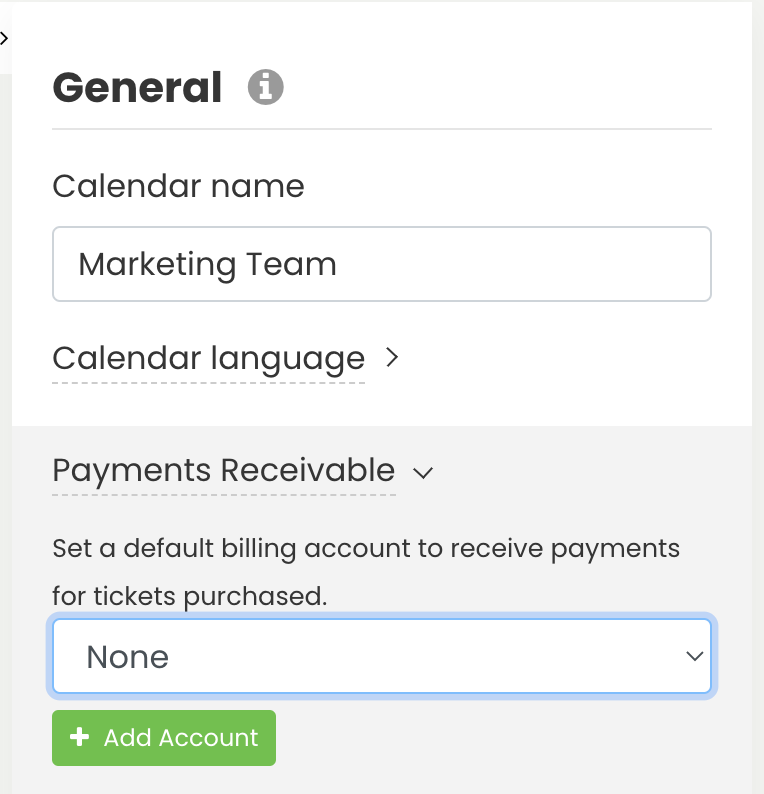
Dessutom måste du ställa in din formulär för inlämning av evenemang, så att andra kan skicka in sina evenemang för publicering i din onlinekalender. Gå bara till Community-evenemang sedan Inställningar. Markera sedan rutan för att aktivera formuläret för inlämning av händelser, och klicka på Spara knapp. Detta formulär kommer att användas för att marknadsföra dina evenemangsannonseringstjänster.
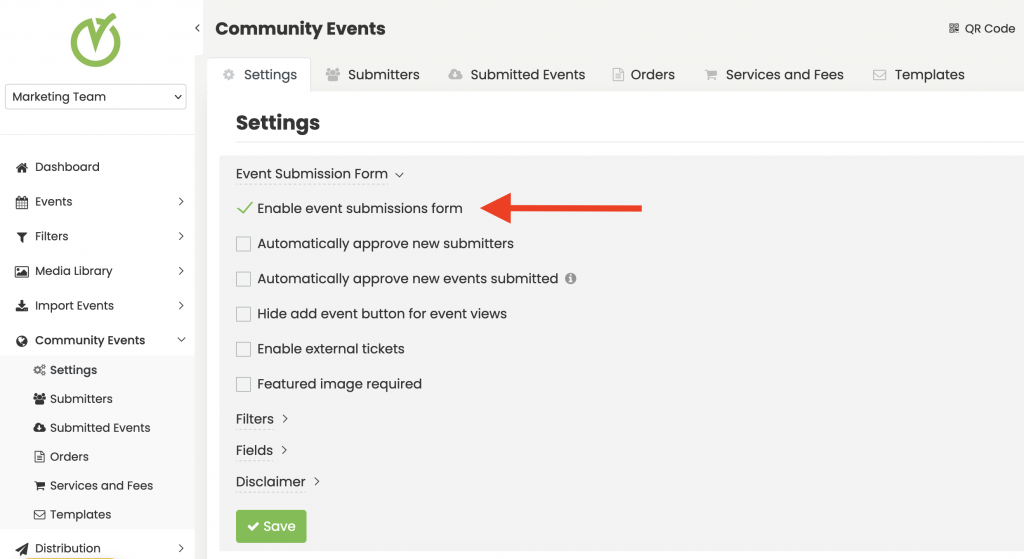
2. Inställning Dina tjänster och avgifter
När de inledande stegen som beskrivs ovan är slutförda kan du gå vidare och skapa din Tjänster och avgifter erbjudanden, enligt följande:
- Logga in på din Timely instrumentbräda.
- Klicka på i huvudnavigeringsmenyn till vänster Community-evenemang.
- Klicka på Tjänster och avgifter fliken och du kommer att se en ny sida där du kan skapa dina evenemangsannonseringstjänster.
- Klicka på +Lägg till vara knappen för att lägga till ny Tjänster och avgifter.
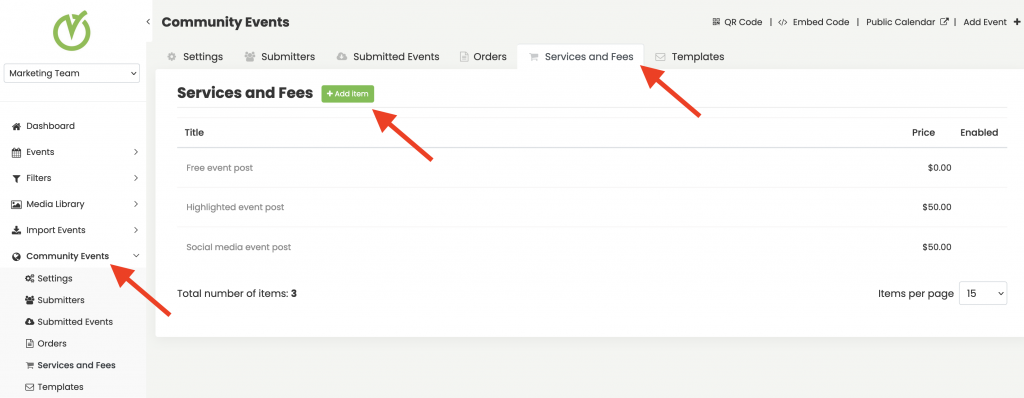
- Ett nytt avsnitt öppnas på höger sida av skärmen med fält som du kan fylla i. Lägg till all information om annonstjänsten du erbjuder. Du kan lägga till en titel, beskrivning, produkttyp, antal kommande evenemang, pris och skattealternativ.
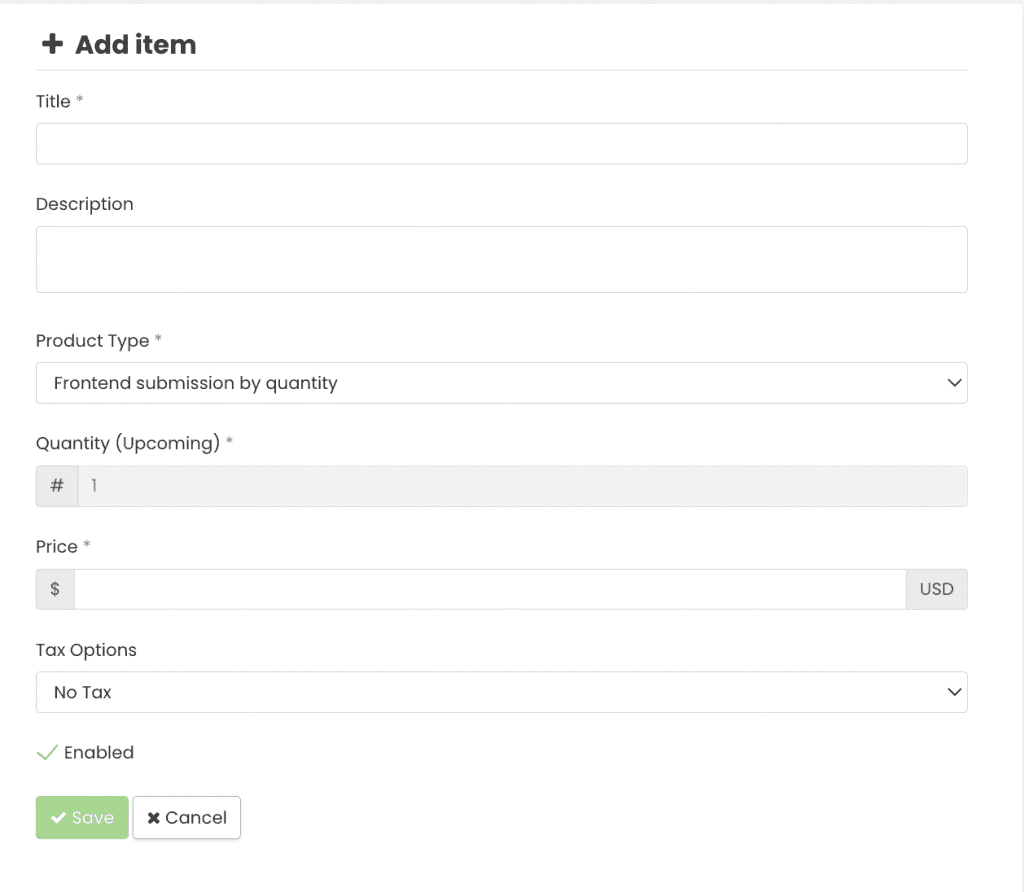
- När du har fyllt i all information, kontrollera aktiverad box och spara din Tjänster och avgifter produkt.
Du kan redigera dessa alternativ när som helst. Dessutom finns det inga begränsningar för mängden evenemangsannonseringstjänster du kan erbjuda.
3. Marknadsför dina erbjudanden till din publik
När du har skapat och aktiverat din Tjänster och avgifter, varje gång någon går till din onlinekalender för att lämna in ett evenemang för publicering de kommer att se alla dina tjänster och avgiftsalternativ i slutet av inlämningsformuläret. Allt dina insändare behöver göra är att välja vilket alternativ de vill ha.
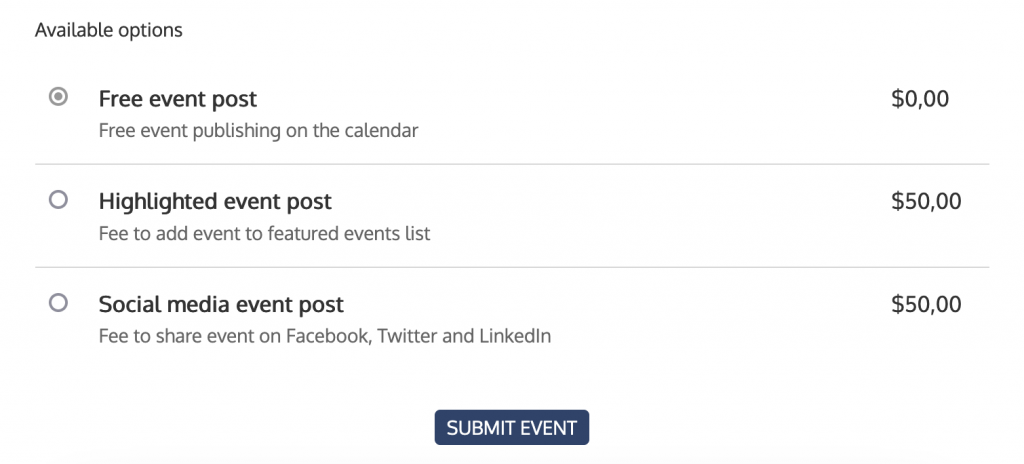
Om det valda alternativet är ett betalalternativ, kommer de att omdirigeras till kassasidan för att slutföra sin transaktion.
4. Hantera din Tjänster och avgifter Betalningar och fakturor
Förutom att sälja evenemangsannonser i din evenemangskalender, Timely Event Management System genererar också professionella fakturor för varje mottagen betalning, automatiskt.
Det är enkelt att hantera dina tjänstefakturor. Gå bara till fliken Beställningar på Community Events-menyn. Filtrera sedan efter ordertyp för att se alla dina Tjänster och avgifter fakturor genom att välja det alternativet.
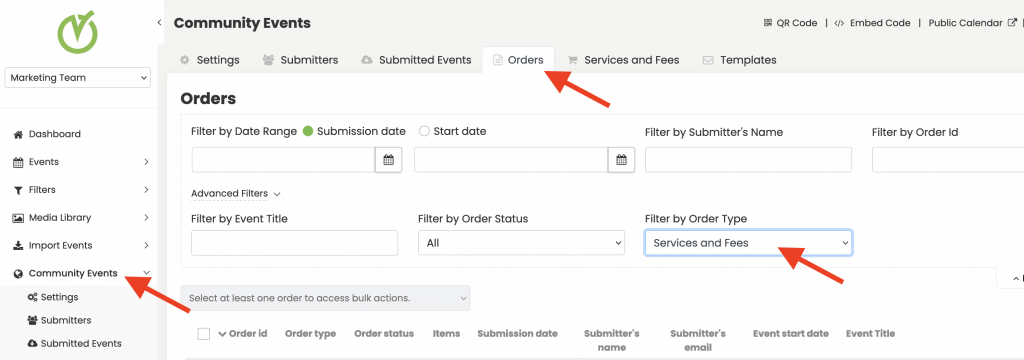
Behöver du ytterligare hjälp?
För ytterligare vägledning och support, besök vår Hjälpcenter. Om du har några frågor eller behöver hjälp, tveka inte att kontakta vårt kundteam genom att öppna en supportbiljett från din Timely kontots instrumentpanel.
Om du behöver ytterligare hjälp med att implementera och använda Timely händelsehanteringssystem, vi hjälper gärna till. Utforska alla professionella tjänster vi kan erbjuda dig, och kontakta oss i dag!